Pada 31 Juli 2024, Amazon Web Services (AWS) akan menghentikan dukungan untuk membuat dan melihat AWS CodeStar proyek. Setelah 31 Juli 2024, Anda tidak akan lagi dapat mengakses AWS CodeStar konsol atau membuat proyek baru. Namun, AWS sumber daya yang dibuat oleh AWS CodeStar, termasuk repositori sumber, saluran pipa, dan build Anda, tidak akan terpengaruh oleh perubahan ini dan akan terus berfungsi. AWS CodeStar Koneksi dan AWS CodeStar Pemberitahuan tidak akan terpengaruh oleh penghentian ini.
Jika Anda ingin melacak pekerjaan, mengembangkan kode, dan membangun, menguji, dan menyebarkan aplikasi Anda, Amazon CodeCatalyst menyediakan proses memulai yang efisien dan fungsionalitas tambahan untuk mengelola proyek perangkat lunak Anda. Pelajari lebih lanjut tentang fungsionalitas
Terjemahan disediakan oleh mesin penerjemah. Jika konten terjemahan yang diberikan bertentangan dengan versi bahasa Inggris aslinya, utamakan versi bahasa Inggris.
Tutorial: Buat Proyek dengan GitHub Repositori Sumber
Dengan AWS CodeStar, Anda dapat mengatur repositori untuk membuat, meninjau, dan menggabungkan permintaan tarik dengan tim proyek Anda.
Dalam tutorial ini, Anda membuat proyek dengan contoh kode sumber aplikasi web di GitHub repositori, pipeline yang menyebarkan perubahan Anda, dan EC2 contoh di mana aplikasi Anda di-host di cloud. Setelah proyek Anda dibuat, tutorial ini menunjukkan kepada Anda cara membuat dan menggabungkan permintaan GitHub tarik yang membuat perubahan pada halaman beranda aplikasi web Anda.
Topik
Langkah 1: Buat proyek dan buat GitHub repositori Anda
Pada langkah ini, gunakan konsol untuk membuat proyek Anda dan membuat koneksi ke GitHub repositori baru Anda. Untuk mengakses GitHub repositori Anda, Anda membuat sumber daya koneksi yang AWS CodeStar digunakan untuk mengelola otorisasi dengan. GitHub Ketika proyek dibuat, sumber daya tambahannya disediakan untuk Anda.
Masuk ke Konsol Manajemen AWS, lalu buka AWS CodeStar konsol di https://console.aws.amazon.com/codestar/
. -
Pilih AWS Wilayah tempat Anda ingin membuat proyek dan sumber dayanya.
-
Pada AWS CodeStarhalaman, pilih Buat proyek.
-
Pada halaman Choose a project template, pilih kotak EC2 centang aplikasi Web, Node.js, dan Amazon. Kemudian pilih dari templat yang tersedia untuk kumpulan opsi itu.
Untuk informasi selengkapnya, lihat AWS CodeStar Template Proyek.
-
Pilih Berikutnya.
-
Untuk nama Proyek, masukkan nama untuk proyek (misalnya,
MyTeamProject). Jika Anda menggunakan nama yang berbeda, pastikan untuk menggunakannya di seluruh tutorial ini. -
Di bawah Repositori proyek, pilih. GitHub
-
Jika Anda memilih GitHub, Anda harus memilih atau membuat sumber daya koneksi. Jika Anda memiliki koneksi yang ada, pilih di bidang pencarian. Jika tidak, Anda akan membuat koneksi baru di sini. Pilih Connect to GitHub.
Halaman Buat koneksi ditampilkan.
catatan
Untuk membuat koneksi, Anda harus memiliki GitHub akun. Jika Anda membuat koneksi untuk suatu organisasi, Anda harus menjadi pemilik organisasi.
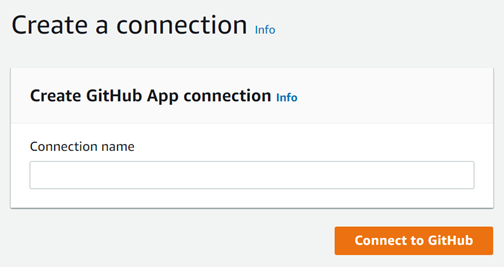
-
Di bawah Buat koneksi GitHub Aplikasi, di nama Koneksi, masukkan nama untuk koneksi Anda. Pilih Connect to GitHub.
GitHubHalaman Connect to menampilkan dan menampilkan bidang GitHub Apps.
-
Di bawah GitHub Aplikasi, pilih penginstalan aplikasi atau pilih Instal aplikasi baru untuk membuatnya.
catatan
Anda menginstal satu aplikasi untuk semua koneksi Anda ke penyedia tertentu. Jika Anda telah menginstal AWS Connector for GitHub app, pilih dan lewati langkah ini.
-
Pada GitHub halaman Install AWS Connector for, pilih akun tempat Anda ingin menginstal aplikasi.
catatan
Jika sebelumnya Anda menginstal aplikasi, Anda dapat memilih Konfigurasi untuk melanjutkan ke halaman modifikasi untuk instalasi aplikasi Anda, atau Anda dapat menggunakan tombol kembali untuk kembali ke konsol.
-
Jika halaman Konfirmasi kata sandi untuk melanjutkan ditampilkan, masukkan GitHub kata sandi Anda, lalu pilih Masuk.
-
Pada GitHub halaman Install AWS Connector for, tinggalkan default, dan pilih Install.
-
Pada GitHub halaman Connect to, ID instalasi untuk instalasi baru Anda muncul di GitHubApps.
Setelah koneksi berhasil dibuat, di halaman CodeStar buat proyek, pesan Siap untuk menghubungkan ditampilkan.
catatan
Anda dapat melihat koneksi Anda di bawah Pengaturan di konsol Alat Pengembang. Untuk informasi selengkapnya, lihat Memulai koneksi.
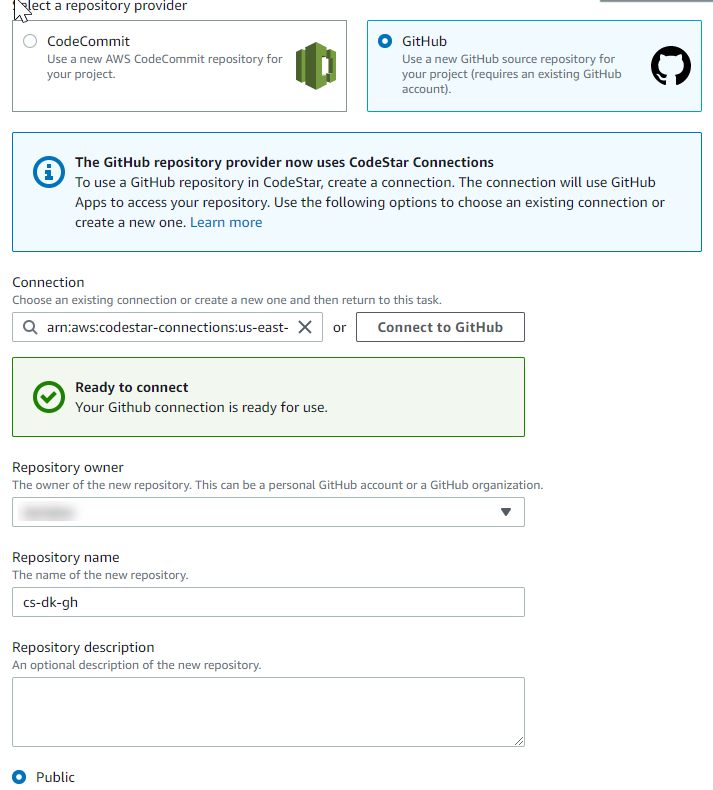
-
Untuk pemilik Repositori, pilih GitHub organisasi atau akun pribadi GitHub Anda.
-
Untuk nama Repositori, terima nama GitHub repositori default, atau masukkan nama lain.
-
Pilih Publik atau Pribadi.
catatan
Jika Anda ingin menggunakan AWS Cloud9 sebagai lingkungan pengembangan Anda, Anda harus memilih repositori publik.
-
(Opsional) Untuk deskripsi Repositori, masukkan deskripsi untuk repositori. GitHub
-
-
Konfigurasikan EC2 instans Amazon Anda di EC2 Konfigurasi Amazon jika project Anda diterapkan ke EC2 instans Amazon dan Anda ingin membuat perubahan. Misalnya, Anda dapat memilih dari jenis instans yang tersedia untuk proyek Anda.
Di Key pair, pilih Amazon EC2 key pair yang Anda buatLangkah 4: Buat Pasangan EC2 Kunci Amazon untuk AWS CodeStar Proyek. Pilih Saya mengakui bahwa saya memiliki akses ke file kunci pribadi.
-
Pilih Berikutnya.
-
Tinjau sumber daya dan detail konfigurasi.
-
Pilih Berikutnya atau Buat proyek. (Pilihan yang ditampilkan tergantung pada template proyek Anda.)
Biarkan beberapa menit saat proyek Anda dibuat.
-
Setelah proyek Anda dibuat, pilih Lihat aplikasi untuk melihat aplikasi web Anda.
Langkah 2: Lihat kode sumber Anda
Pada langkah ini, Anda melihat kode sumber Anda dan alat yang dapat Anda gunakan untuk repositori sumber Anda.
-
Di bilah navigasi untuk proyek Anda, pilih Repositori.
Untuk melihat daftar komit GitHub, pilih Lihat komit. Ini membuka riwayat komit Anda di GitHub.
Untuk melihat masalah, pilih tab Masalah untuk proyek Anda. Untuk membuat masalah baru GitHub, pilih Buat GitHub masalah. Ini membuka formulir masalah repositori Anda di. GitHub
-
Di bawah tab Repositori, pilih tautan di bawah nama Repositori, dan repositori proyek Anda terbuka di tab atau jendela baru. Repositori ini berisi kode sumber untuk proyek Anda.
Langkah 3: Buat Permintaan GitHub Tarik
Pada langkah ini, Anda membuat perubahan kecil pada kode sumber Anda dan membuat permintaan tarik.
-
Di GitHub, buat cabang fitur baru di repositori Anda. Pilih bidang drop-down cabang utama dan masukkan cabang baru di bidang bernama
feature-branch. Pilih Buat cabang baru. Cabang dibuat dan diperiksa untuk Anda. -
Di GitHub, buat perubahan di
feature-branchcabang. Buka folder publik dan bukaindex.htmlfile. -
Di AWS CodeStar konsol, di bawah Permintaan tarik, untuk membuat permintaan tarik GitHub, pilih Buat permintaan tarik. Ini membuka formulir permintaan tarik repositori Anda di. GitHub Di GitHub, pilih ikon pensil untuk mengedit file.
Setelah itu
Congratulations!, tambahkan stringWell done, <name>!dan ganti<name>dengan nama Anda. Pilih Perubahan commit. Perubahan ini dilakukan pada cabang fitur Anda. -
Di AWS CodeStar konsol, pilih proyek Anda. Pilih tab Repositori. Di bawah Permintaan tarik, pilih Buat permintaan tarik.
Formulir terbuka GitHub. Tinggalkan cabang utama di cabang dasar. Untuk Bandingkan dengan, pilih cabang fitur Anda. Lihat perbedaannya.
-
Di GitHub, pilih Buat permintaan tarik. Permintaan tarik bernama Update index.html dibuat.
-
Di AWS CodeStar konsol, lihat permintaan tarik baru. Pilih Gabungkan perubahan untuk melakukan perubahan ke repositori dan gabungkan permintaan tarik dengan cabang utama repositori Anda.
-
Kembali ke proyek AWS CodeStar dan periksa halaman Pipeline. Anda sekarang harus melihat penyebaran pipeline.
-
Setelah proyek Anda dibuat, pilih Lihat aplikasi untuk melihat aplikasi web Anda.